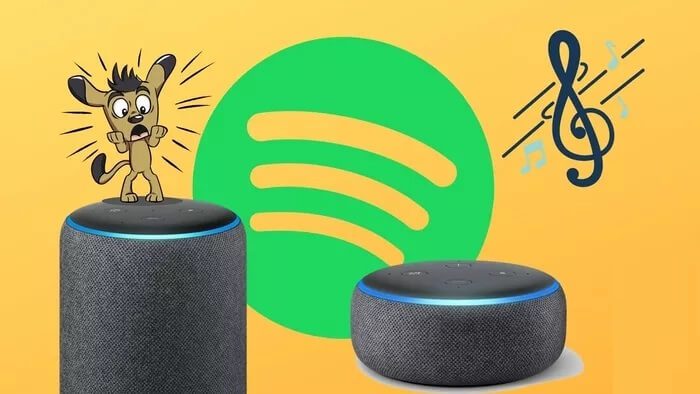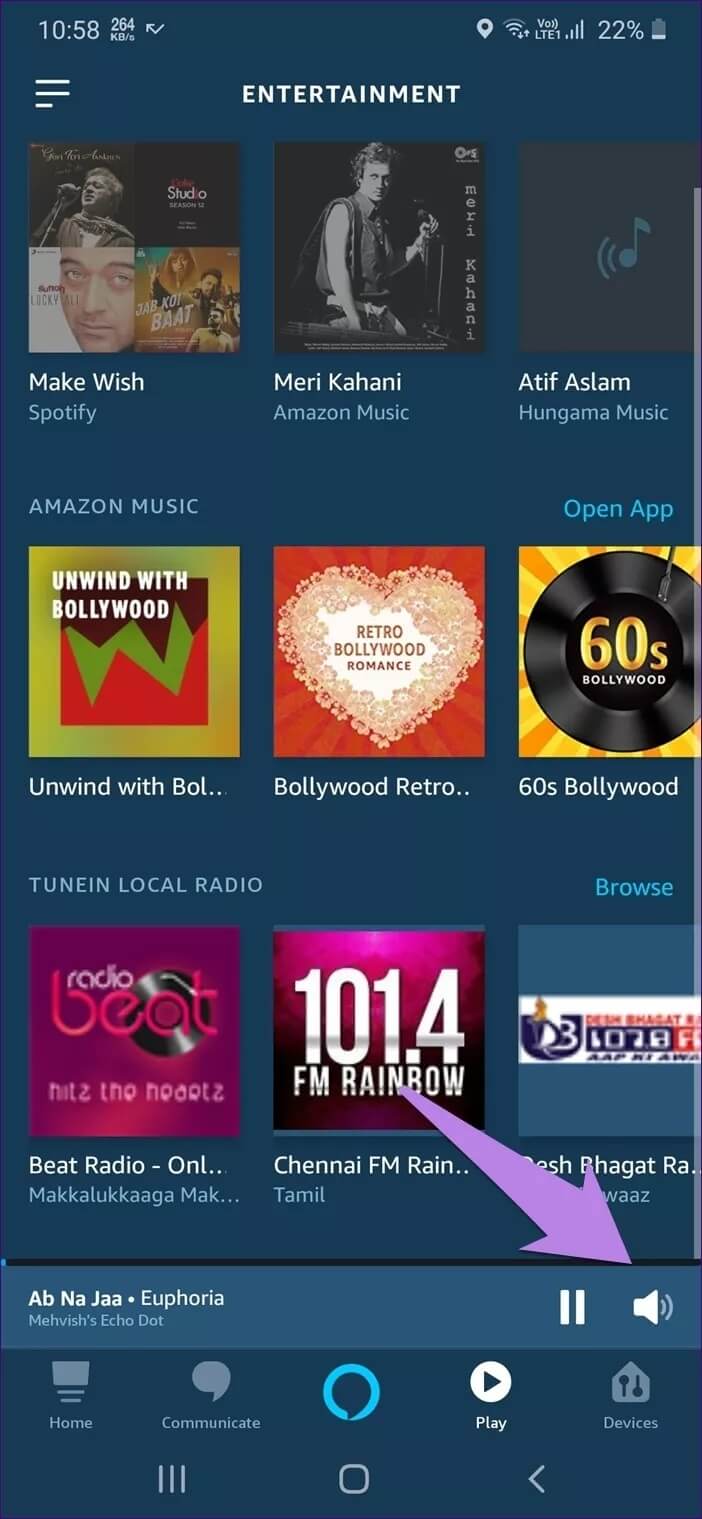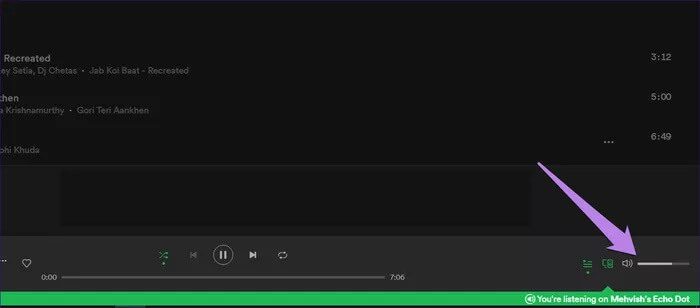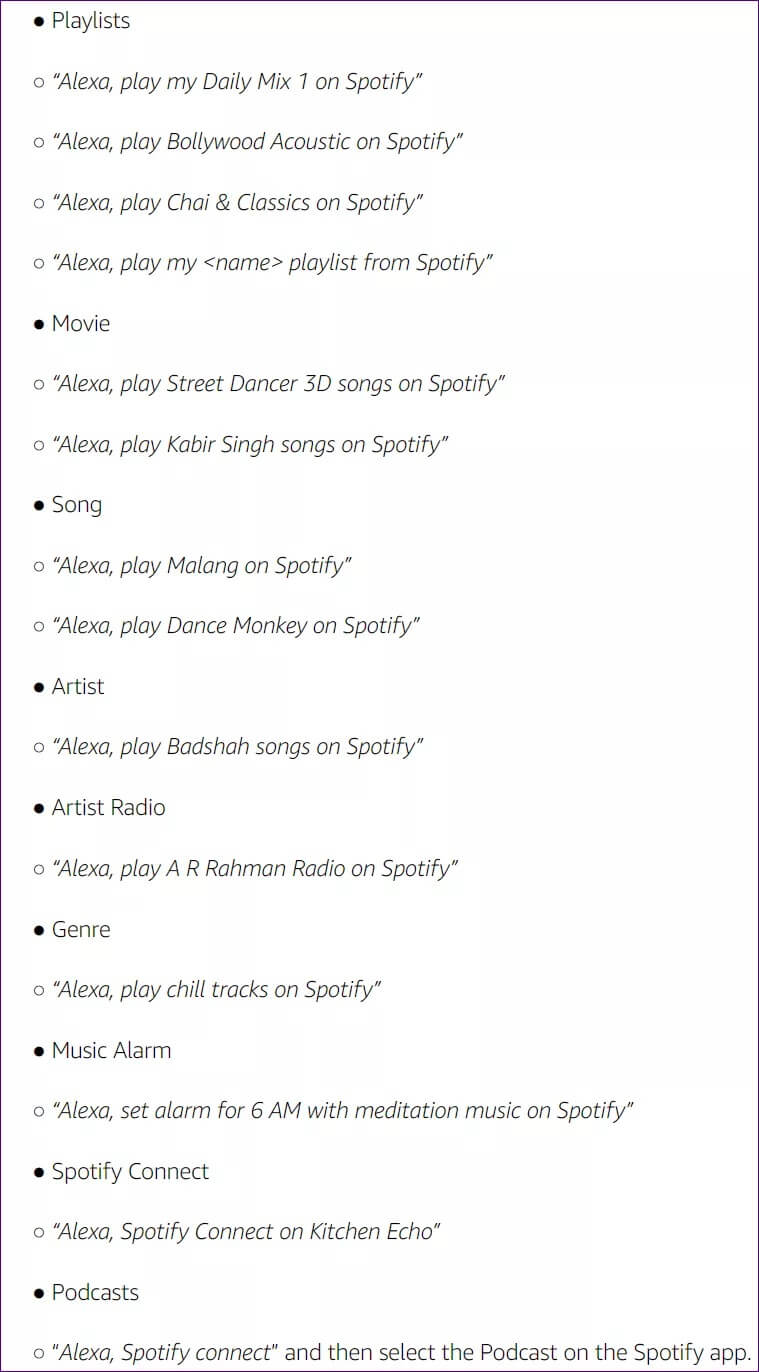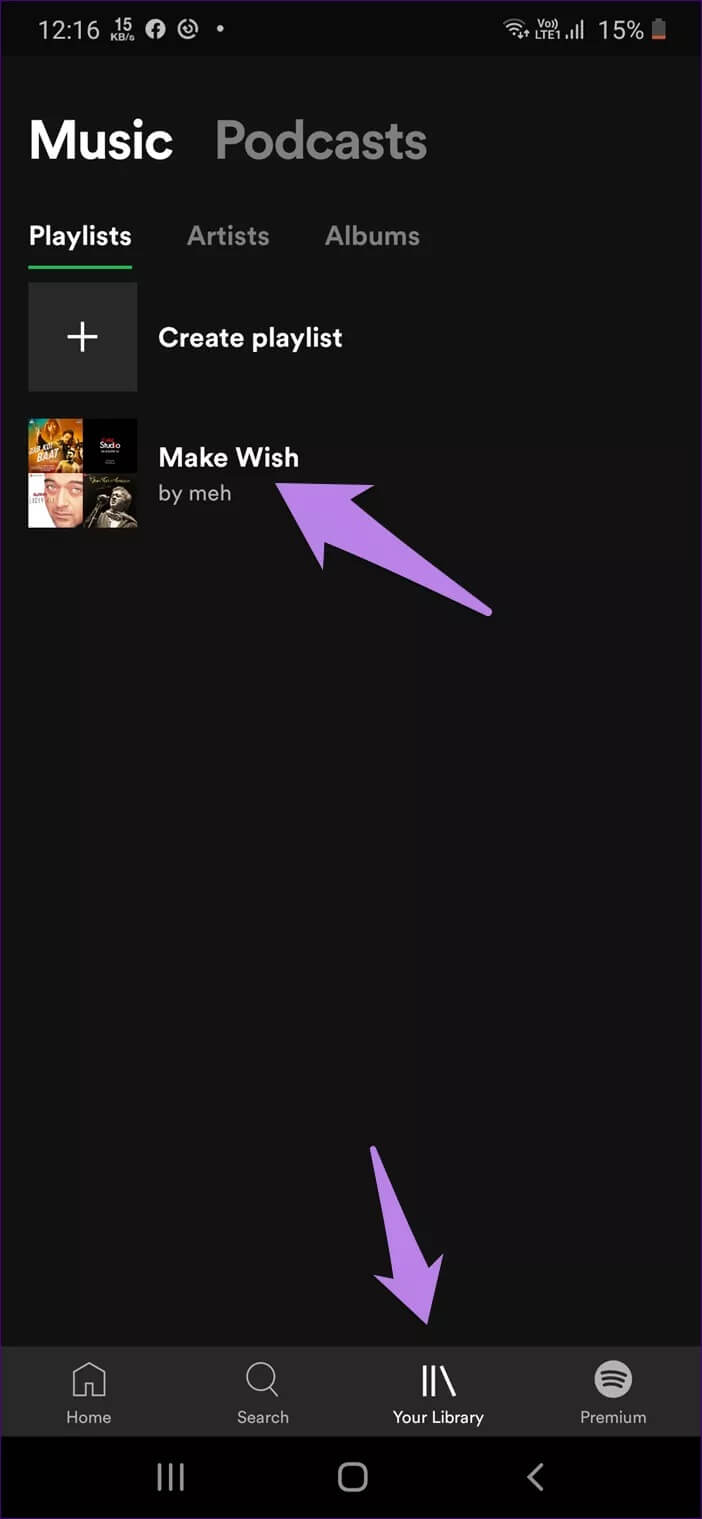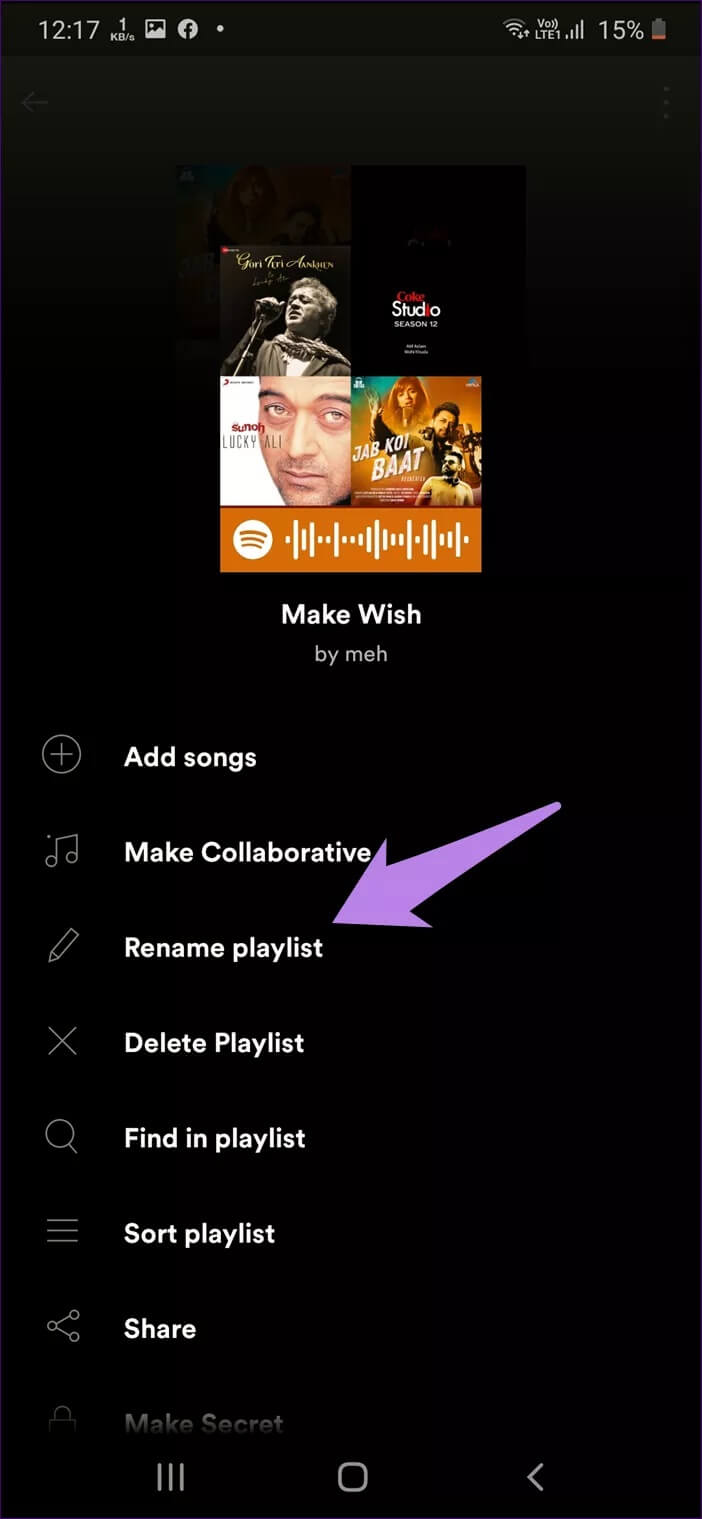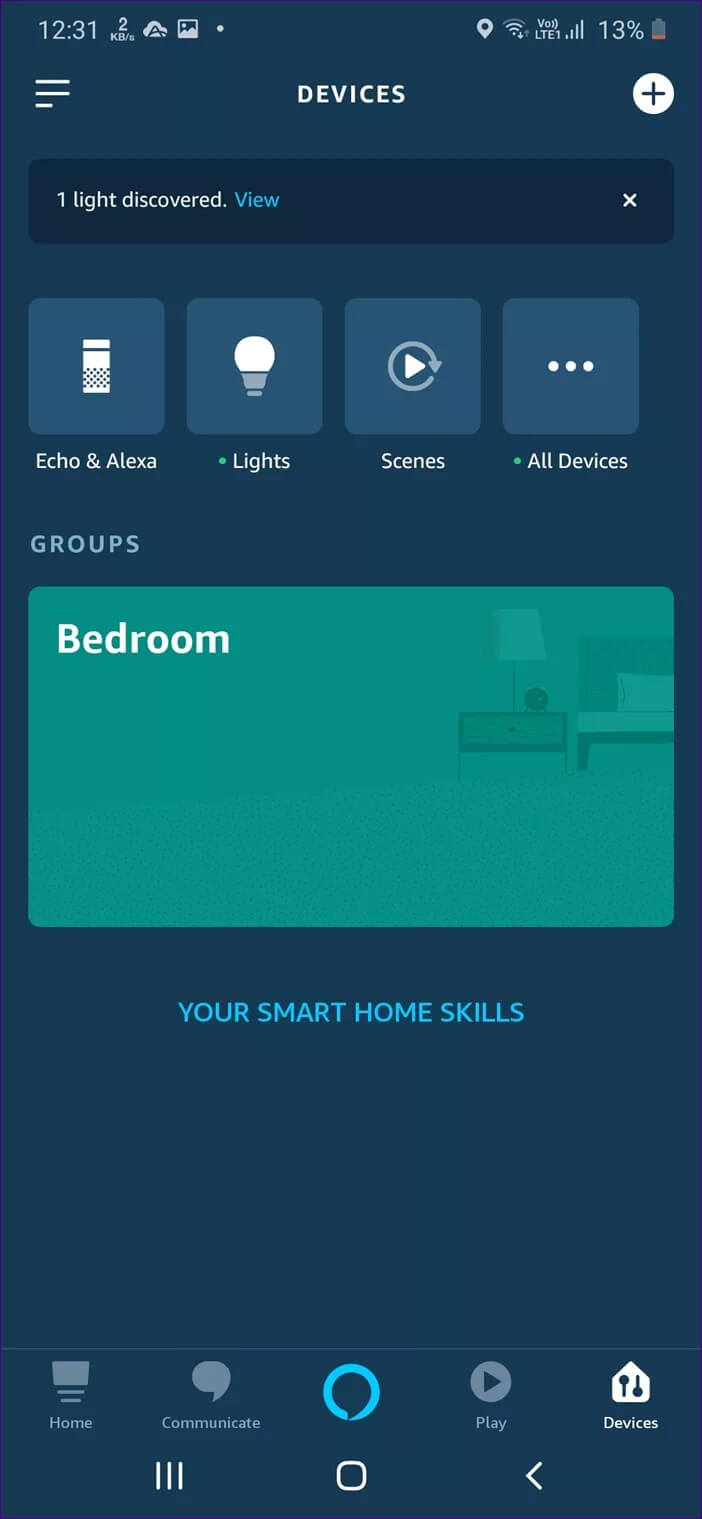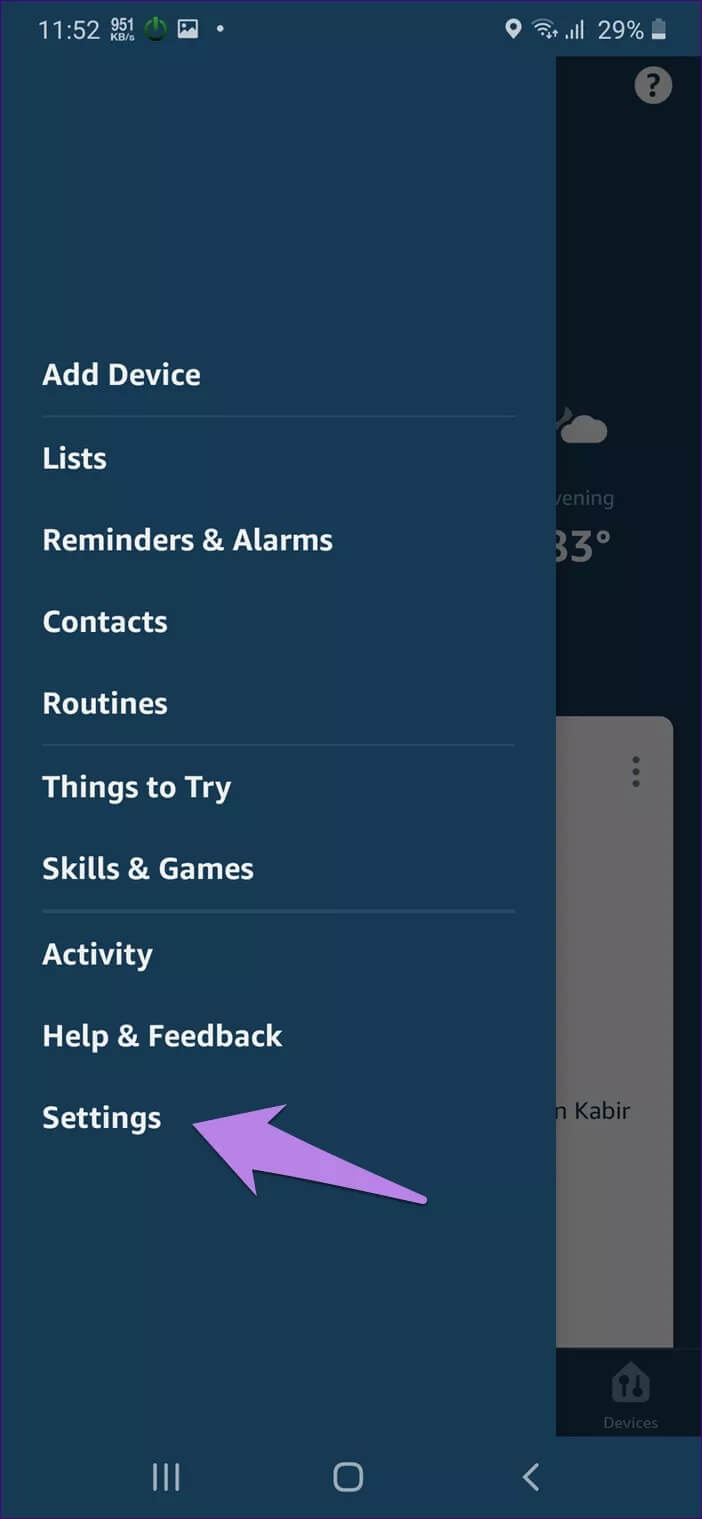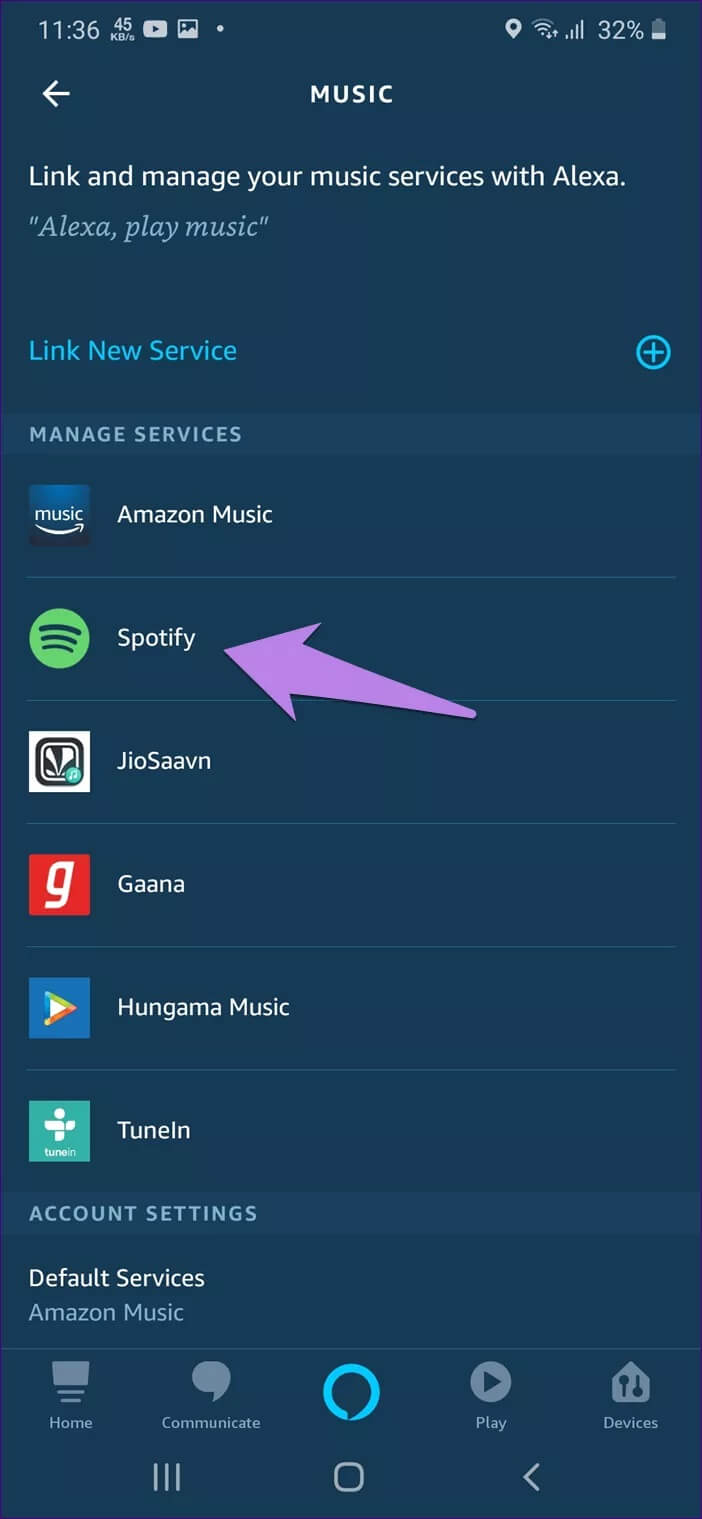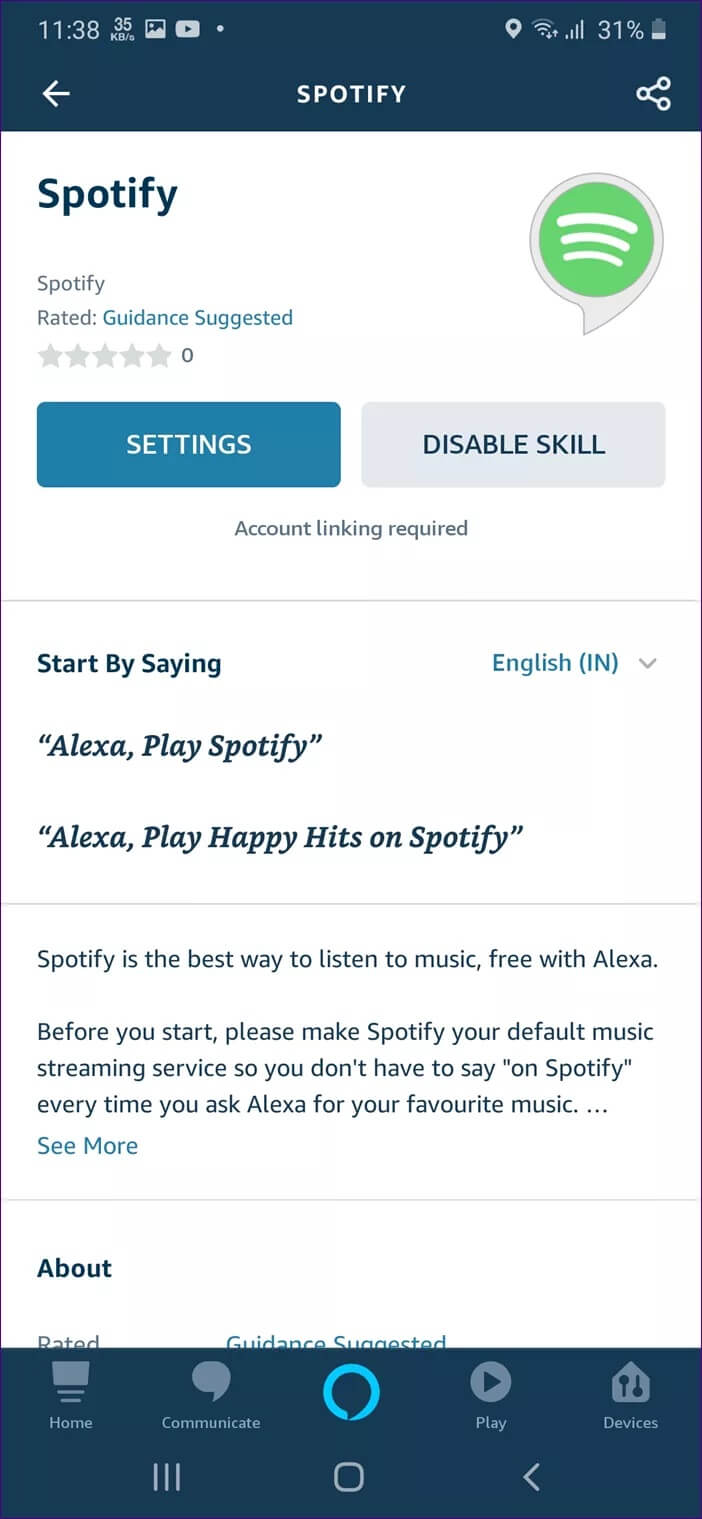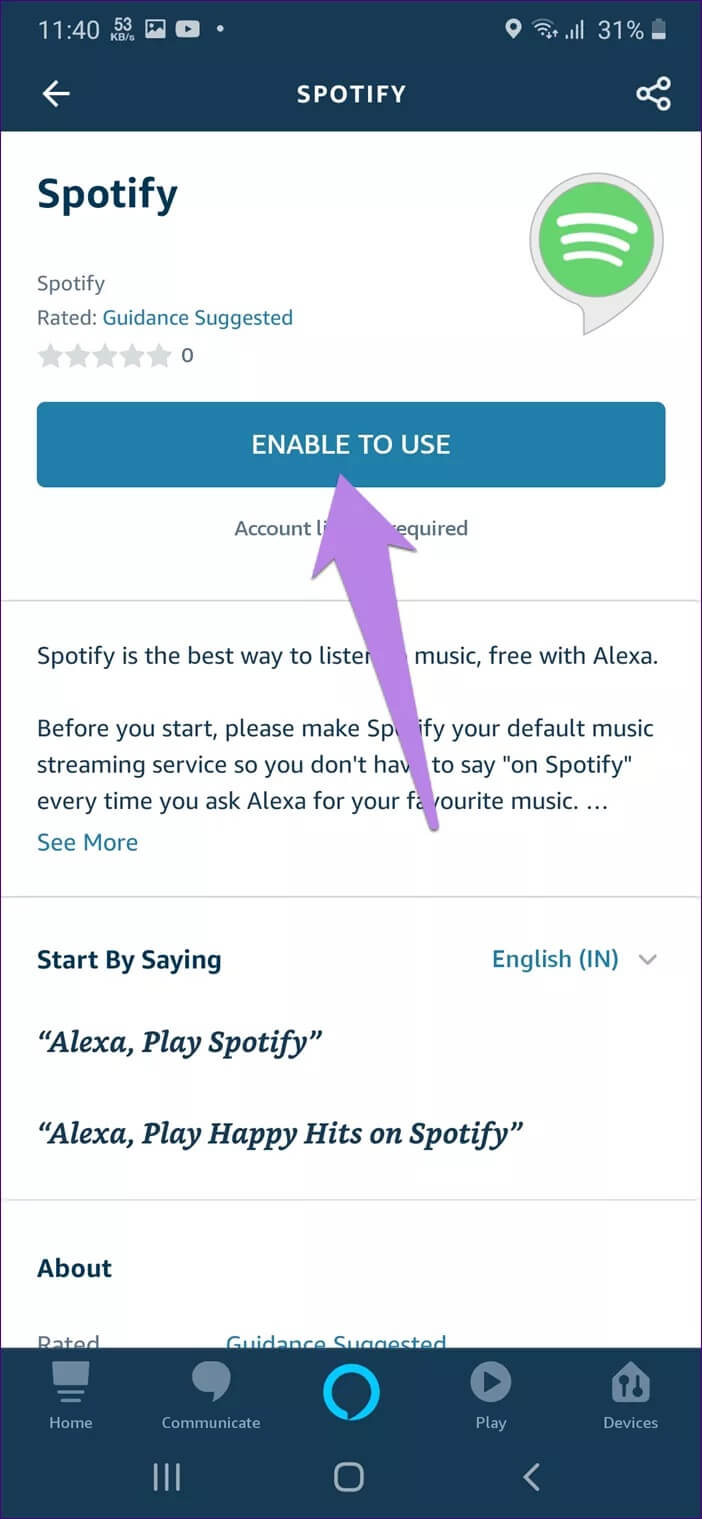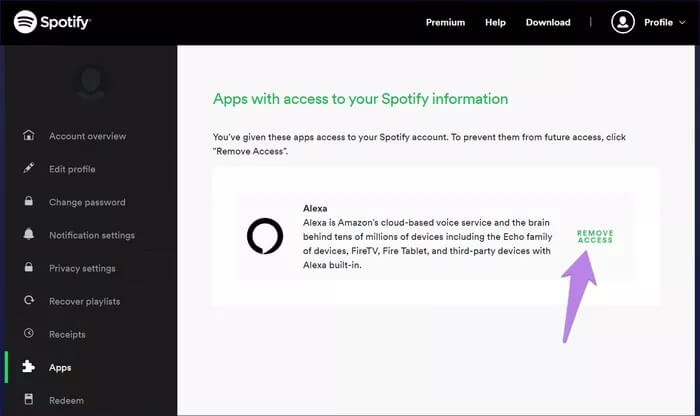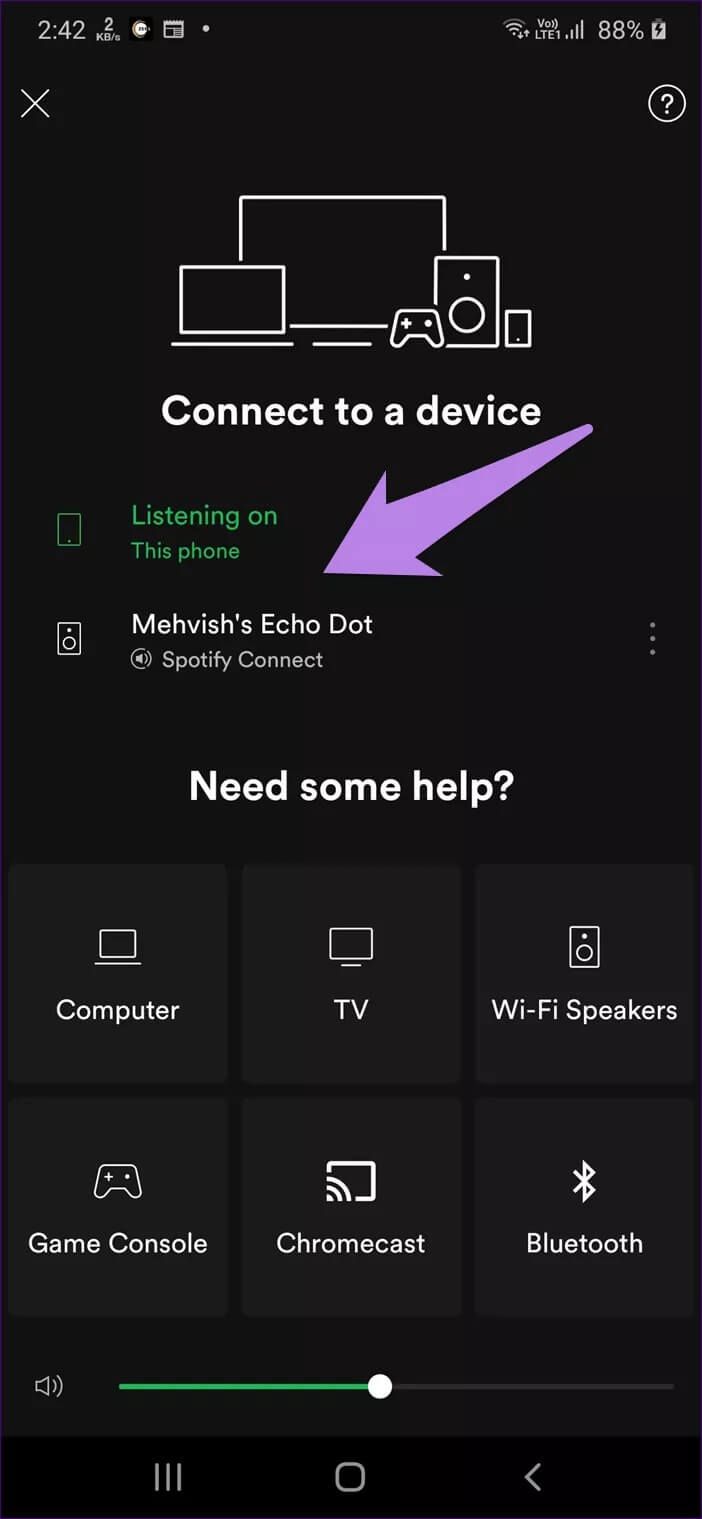13 meilleures façons de réparer Amazon Echo qui ne lit pas la musique de Spotify
Amazon Echo et Spotify sont amis depuis 2016 - mais avec quelques restrictions. Auparavant, seuls les membres premium pouvaient écouter de la musique Spotify sur Amazon Echo. Cela a changé en 2019 lorsque Spotify a accordé la même concession à ses utilisateurs gratuits dans des pays comme les États-Unis et l'Australie. Le service gratuit a été étendu à plus de pays en juin 2020. Malheureusement, certains utilisateurs ne peuvent toujours pas profiter de Spotify via Alexa. Si vous êtes l'un d'entre eux, nous vous informerons ici de différentes manières pour résoudre le problème d'Amazon Echo ne jouant pas le problème de Spotify.
Pour certains utilisateurs, Alexa dit qu'il joue Spotify mais ne fait pas de son. Pour d'autres, leur appareil Echo n'apparaît pas dans la liste des appareils disponibles dans Spotify. Certains ne rencontrent le problème que lors de la lecture d'une liste de lecture Spotify spécifique.
Nous essaierons de vous aider à résoudre divers problèmes que vous rencontrez lors de l'utilisation de Spotify avec Echo. Vérifions les correctifs d'Echo pour ne pas lire la musique de Spotify.
1. Redémarrez ECHO et le téléphone ou l'ordinateur
Nous allons commencer par les correctifs de base que vous avez tendance à ignorer en premier. Commencez donc par redémarrer votre appareil Echo (Echo, Echo dot, Echo plus etc.) et votre téléphone dispose des applications Alexa et Spotify. Pour redémarrer Amazon Echo, débranchez-le. Reconnectez-le ensuite après 10 à 15 secondes.
2. Augmentez le volume de l'écho
Une autre chose simple qui nous manque parfois est la taille de l'écho. Vous devez vérifier et augmenter le volume de votre amplificateur. Vous pouvez le faire à partir de l'appareil Echo. Par conséquent, appuyez sur le bouton d'augmentation du volume de votre écho. Au lieu de cela, ouvrez l'application Alexa sur votre téléphone et vous trouverez ci-dessous la chanson en cours de lecture. Appuyez sur l'icône du haut-parleur et augmentez le volume.
Si vous utilisez des applications de bureau Spotify, vous trouverez le curseur de volume en bas.
Astuce: saviez-vous que vous pouvez utiliser votre Echo pour communiquer avec les gens? reconnait moi Fonctionnement de la communication sur Amazon Echo.
3. Vérifier la conformité ECHO et SPOTIFY
Dans la plupart des pays, vous aurez besoin d'un compte Spotify premium pour connecter Spotify et Echo. Donc, si vous ne parvenez pas à écouter Spotify, une insuffisance de compte premium peut être un problème.
Dans des pays comme l'Australie, l'Autriche, le Brésil, le Canada, la France, l'Allemagne, l'Inde, l'Irlande, l'Italie, le Japon, le Mexique, la Nouvelle-Zélande, l'Espagne, le Royaume-Uni et les États-Unis, ils peuvent Même les utilisateurs d'un compte gratuit Spotify peuvent le lier à Alexa. Spotify continue d'ajouter de nouveaux pays à la liste. Vous pouvez vérifier les appareils Echo et leurs pays sur Page Spotify.
4. Définissez SPOTIFY comme service de musique par défaut sur AMAZON ECHO
Il est important de lier correctement votre compte Spotify à Echo à l'aide de l'application Alexa. Après la liaison, si vous souhaitez qu'Alexa joue toujours de la musique à partir de Spotify au lieu d'autres services de musique, vous devez faire de Spotify votre fournisseur de services de musique par défaut. Consultez notre guide sur la façon de connecter Spotify et de le définir par défaut dans Echo. Lorsque vous faites de Spotify votre fournisseur par défaut, il n'est pas nécessaire d'ajouter «sur Spotify» à la fin.
5. Vérifiez le nom de la liste de lecture
Essayez toujours d'utiliser les commandes Alexa correctes afin de ne pas les confondre. Voici une liste des commandes officielles d'Alexa qui peuvent être utilisées pour Spotify.
Après avoir émis les commandes correctes, si Echo ne lance pas votre liste de lecture, essayez d'ajouter le mot "My" à votre commande. Par exemple, «Alexa, joue ma liste de lecture Super Nova». Si cela ne fonctionne toujours pas, consultez les noms des listes de lecture de Spotify. Évitez d'ajouter de la ponctuation, des en-têtes difficiles ou des abréviations dans le nom. Aussi, évitez de conserver des noms similaires à des listes de lecture comme Super Nova 1 et Super Nova 2, etc.
Pour renommer une liste de lecture, ouvrez l'application Spotify et appuyez sur l'onglet Bibliothèque. Ouvrez votre liste de lecture et appuyez sur l'icône des trois points en haut.
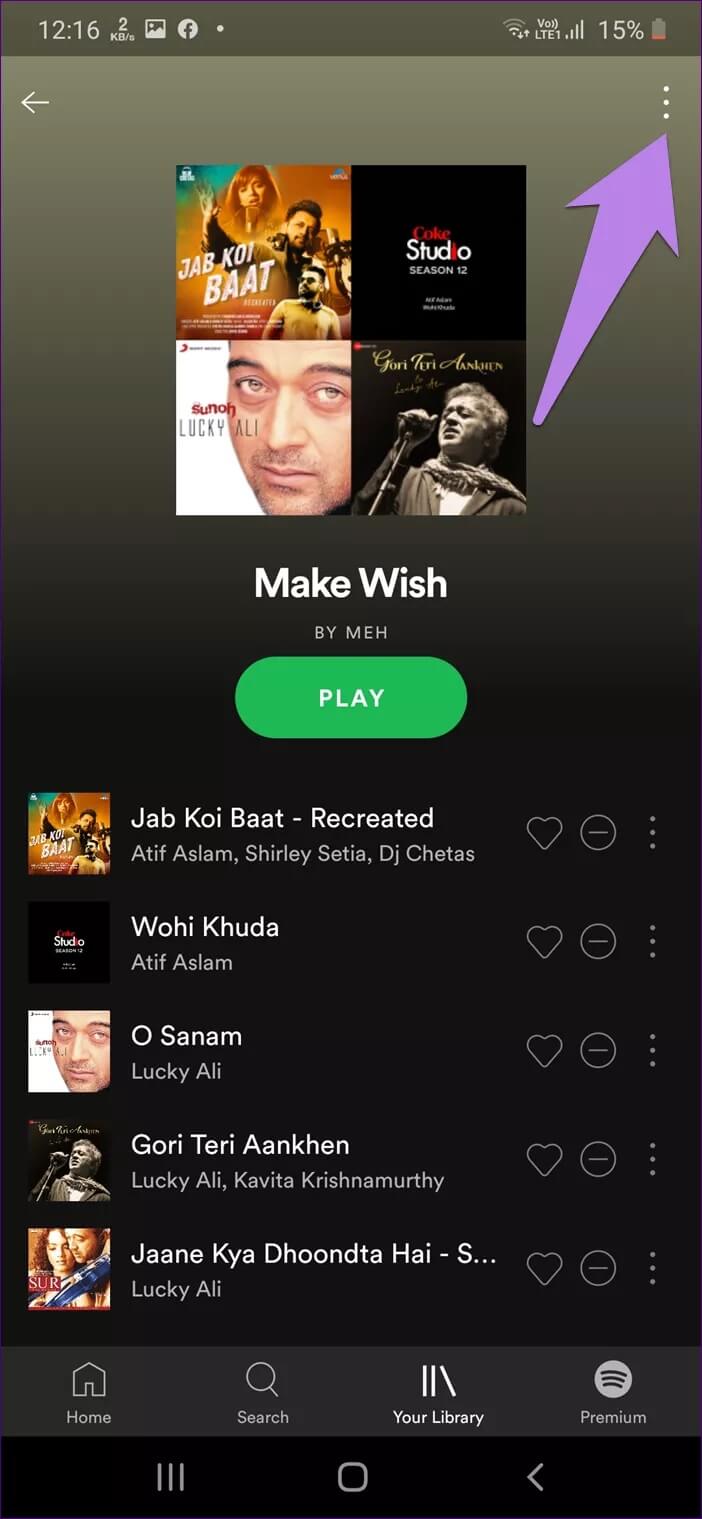
Choisissez Renommer la liste de lecture dans la liste. Définissez un nom simple et unique.
Parfois, même les stations de radio sont responsables de «Cache«Jouez de la musique. Par conséquent, si vous demandez à Echo de lire une chanson d'artiste, l'appareil peut être réglé sur une station de radio Spotify qui peut avoir des problèmes. Encore une fois, ces problèmes peuvent être temporaires. Cependant, si cela continue, vous devriez découvrir d'autres solutions.
6. Vérifiez le nom du périphérique Echo
Outre les noms des listes de lecture, vous devez également vérifier les noms de vos haut-parleurs (si vous en avez plusieurs) et des groupes. Aucun d'entre eux ne devrait avoir le même nom.
Pour vérifier, ouvrez l'application Alexa et accédez à l'onglet Appareils. Vous trouverez ici vos collections et appareils d'écho. Ouvrez le groupe ou l'appareil et vous pourrez le renommer.
7. Utilisez le bon compte
Souvent, le problème se produit en raison d'un conflit de compte où l'utilisateur a deux comptes Spotify différents - gratuit et premium. Votre téléphone est parfois par défaut le compte gratuit qui rend Spotify indisponible pour les utilisateurs des pays qui nécessitent un compte premium. Vous devez donc ajouter le bon compte Spotify à l'application Alexa. Pour ce faire, dissociez votre compte gratuit (illustré ci-dessous) et ajoutez le compte avec un abonnement premium. Bien sûr, Spotify est également disponible pour les utilisateurs d'abonnement gratuit, mais dans certains pays.
De même, si vous avez un compte à domicile sur Amazon, Alexa peut avoir basculé vers un autre utilisateur. Cela entraînera à nouveau des problèmes Spotify. Pour vérifier le profil actuellement actif, demandez-lui "Alexa quel compte est-ce" ou "Alexa, quel profil j'utilise". S'il s'agit d'un autre utilisateur, dites «Alexa, changez d'utilisateur».
8. Arrêtez le transfert
Cette solution peut vous surprendre, mais quelques utilisateurs de Spotify ont suggéré que si la commutation aléatoire est activée la dernière fois que vous avez écouté Spotify, cela entraînera des problèmes avec Echo. Désactivez donc la randomisation sur Spotify pour résoudre le problème.
Pour désactiver la commutation, ouvrez l'écran Now Playing sur l'application Spotify. Cliquez sur l'icône d'esquive verte pour la désactiver. Vous pouvez également le désactiver à partir des applications de bureau.
9. Déconnectez le compte SPOTIFY d'ALEXA
Ensuite, vous devriez essayer de dissocier votre compte Spotify et Skill d'Echo. Par conséquent, procédez comme suit:
Étape 1: Ouvrir une application Alexa Sur ton téléphone
Étape 2: Clique sur Icône de trois barres En haut et choisissez Paramètres.
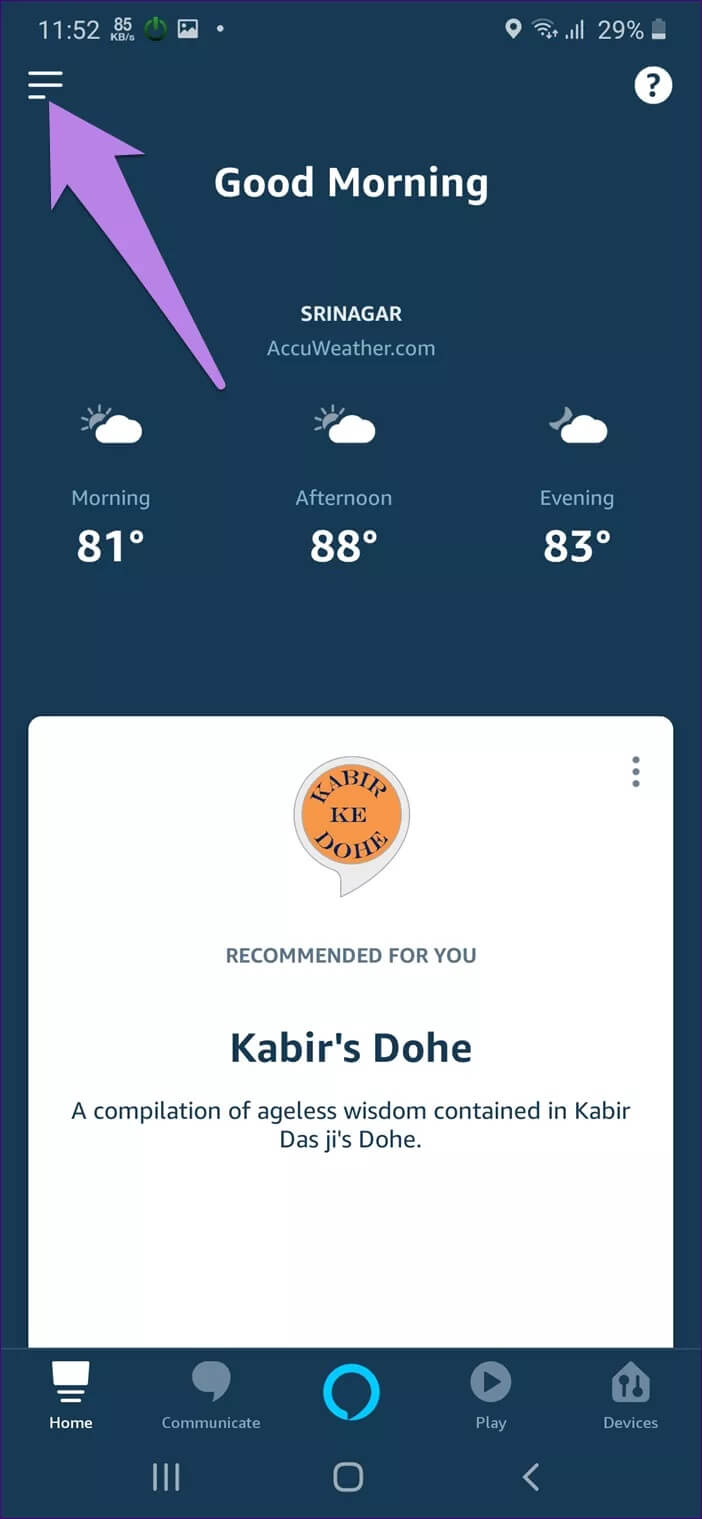
Étape 3: Cliquez surZ Music suivi de Spotify.
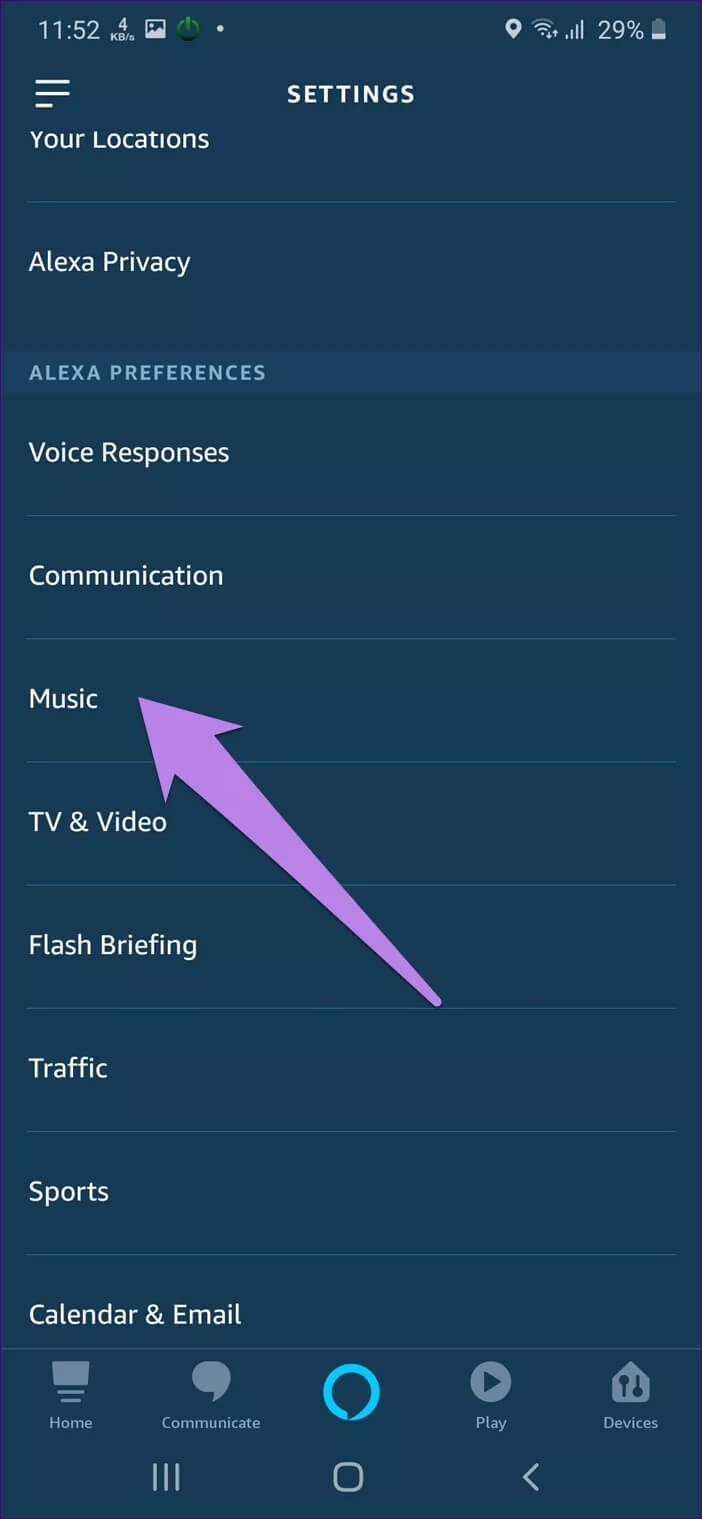
Étape 4: Clique sur Compétence désactivée. Confirmez sur l'écran suivant.
Étape 5: Revenez en arrière et appuyez sur Activez pour utiliser la compétence Spotify. Suivez les instructions à l'écran pour ajouter à nouveau votre compte Spotify.
Vous pouvez également le faire sur le Web. Alors, allez à Les paramètres de votre compte Suivi des candidatures. Cliquez ensuite sur Supprimer l'accès à côté d'Alexa.
10. Laissez SPOTIFY oublier votre appareil ECHO
Oublier Echo de Spotify s'est avéré utile pour les utilisateurs. Alors, ouvrez l'application Spotify et accédez à ses paramètres. Cliquez sur Se connecter à un appareil. Vous trouverez votre machine à écho. Cliquez sur l'icône à trois points à côté du haut-parleur et sélectionnez oublier cet appareil.
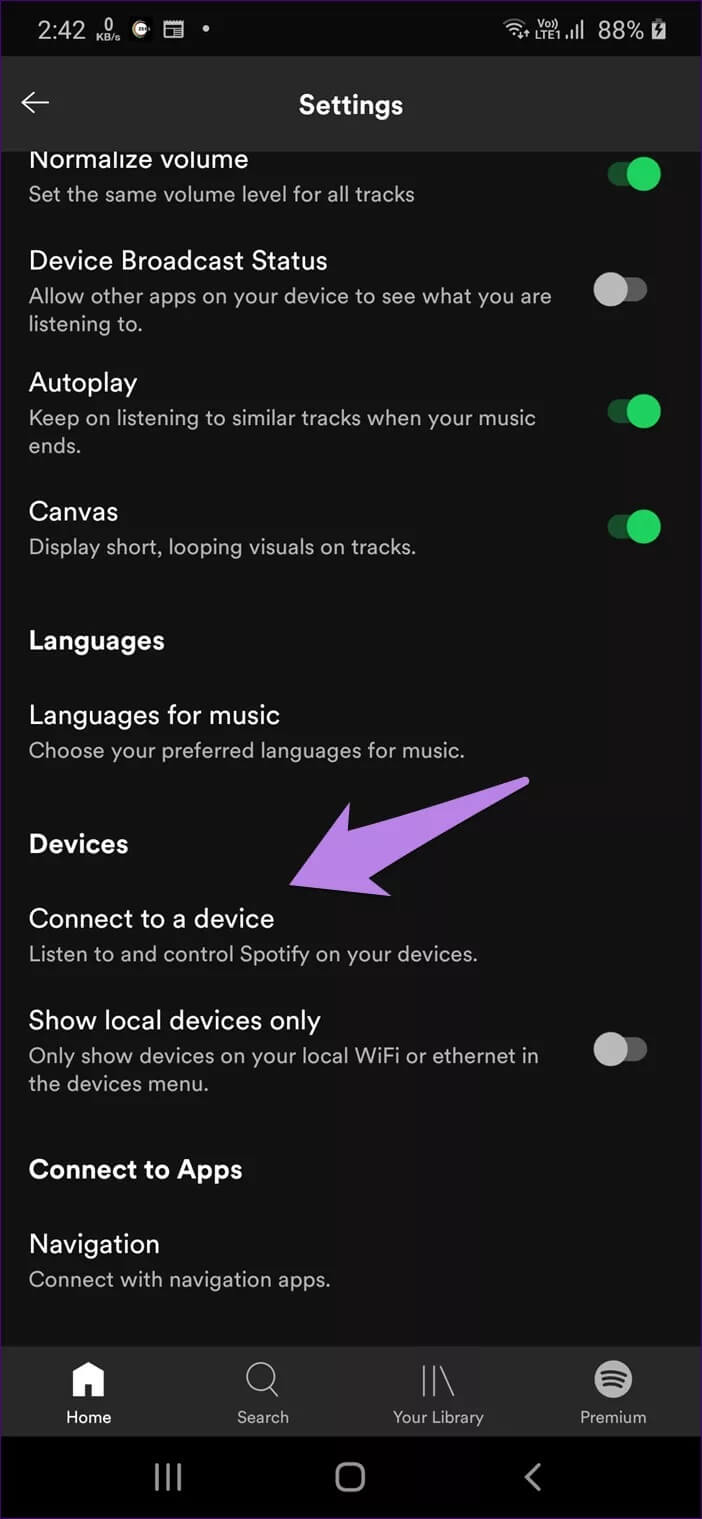
11. Mettre à jour les applications
La mise à jour de vos applications mises à jour est une bonne option pour corriger les erreurs dans l'application. Vous devez mettre à jour les applications Spotify et Alexa à partir des magasins respectifs sur Android et iOS. Ouvrez le Play Store (Android) et l'App Store (iOS) et recherchez le nom de l'application. Appuyez ensuite sur le bouton de mise à jour.
Conseil: vous ne savez pas quand mettre à jour l'application? reconnait moi Comment savoir quand l'application doit être mise à jour sur Android et iOS.
12. Vider le cache et les données (ANDROID uniquement)
Sur Android, vous pouvez essayer d'effacer le cache des applications Spotify et Alexa. Pour ce faire, allez dans Paramètres du téléphone> Applications> Spotify ou Alexa. Appuyez sur Stockage puis sur Effacer le cache. La suppression du cache ne supprimera pas vos fichiers ou données.
13. Désinstallez l'application
Si Spotify ne fonctionne toujours pas via Echo, vous devez désinstaller les deux applications (Spotify et Alexa) de votre téléphone. Redémarrez votre téléphone, puis réinstallez-le.
CONSEIL: Si cela vous fait vous sentir mieux, le problème n'est pas seulement Spotify seul. Parfois, Echo ne parvient pas à lire l'audio de la musique Amazon également.
soit patient
Parfois, un appareil Echo qui ne lit pas un problème de musique Spotify peut être causé par un logiciel obsolète. Vous pouvez vérifier votre version Echo en accédant à l'application Alexa. Cliquez sur l'onglet Appareil ci-dessous, puis choisissez votre appareil Echo. Cliquez sur et vous trouverez la version du logiciel de l'appareil. Vérifiez la dernière version du logiciel qui doit être installé pour le site Web Echo d'Amazon. Contrairement à de nombreux cas, la réinitialisation d'un écho ne sert à rien.
Étant donné que les appareils Echo se mettent à jour automatiquement via le Wi-Fi, vous devez leur permettre de s'asseoir pendant une période (peut-être une demi-heure) et vous recevrez une mise à jour automatique. Redémarrez votre écho. Espérons que les choses seront réglées après cela.